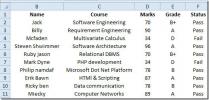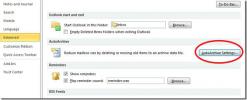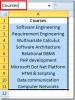Cum se schimbă șablonul implicit în Office 365
Toate aplicațiile Office au un șablon de document sau fișier implicit, care este un șablon „blank”. Puteți descărca diverse șabloane pentru majoritatea aplicațiilor Office și puteți crea și dvs. personalizate. Dacă vă place a șablon personalizat și doriți să-l utilizați ca șablon implicit în Office 365, puteți. Este destul de ușor să schimbați șablonul implicit pentru o aplicație Office.
Fiecare aplicație Office are propriul tip de șablon, așa că va trebui să setați separat șablonul pentru fiecare aplicație. Procesul va fi același.
Șablon implicit în Office 365
Deschideți aplicația Office pentru care doriți să modificați șablonul implicit. Vom merge cu Word pentru acest articol, dar alegem orice aplicație doriți. Selectați șablonul pe care doriți să-l utilizați și deschideți un document nou în acel șablon. Puteți schimba șablonul dacă doriți, de exemplu, personalizați culorile utilizate.

Când sunteți gata să setați designul și tema actualului document ca șablon implicit, accesați fila Design. Căutați butonul „Setați ca implicit” și faceți clic pe acesta. Închideți aplicația și deschideți-o din nou. Documentul sau fișierul implicit care este creat va utiliza șablonul pe care l-ați setat.
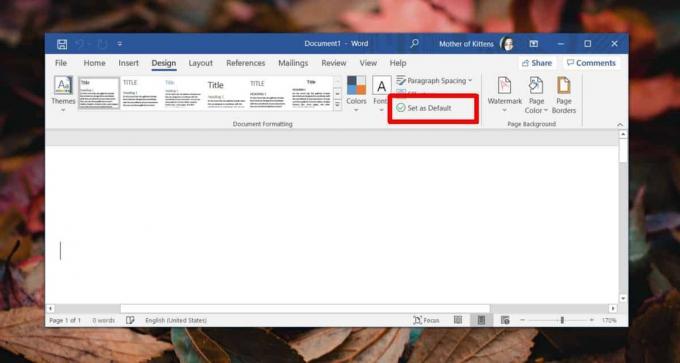
În timpul testării, am constatat că șablonul implicit trebuia setat de două ori pentru a putea fi aplicat. Acesta ar putea fi un avânt sau poate fi un bug, sau poate fi chiar prin design. Indiferent, dacă șablonul nu se schimbă, deschideți din nou aplicația Office și aplicați-o pe un document, apoi setați-o ca modelul implicit încă o dată.
Puteți descărca șabloane și le puteți utiliza ca șablon implicit. Asigurați-vă că fișierul șablon este salvat permanent în sistemul dvs. Majoritatea șabloanelor sunt descărcate direct în directorul Office pentru șabloane, dar dacă ați descărcat unul în afara unei aplicații Office, trebuie să vă asigurați că o copie a acesteia este salvată în folderul șabloane pentru Office respectiv app.
Veți putea totuși să selectați un șablon diferit atunci când creați un nou document și odată ce un document a fost creat pe noul șablon implicit, veți putea totuși să faceți modificări. Șablonul nu va restricționa formatarea în niciun fel la fel ca șabloanele „Blank” pe care le porniți cu aplicațiile Office, noul șablon implicit setat poate fi personalizat și pe un document bază.
Căutare
Postări Recente
Ascundeți grilele în Excel 2010 Spreadsheet
Excel 2010, la fel ca versiunile anterioare, arată linii de grilă î...
Outlook 2010: Arhivarea automată a mesajelor prin e-mail
Inbox Outlook crește în dimensiune cu fiecare zi care trece, deoare...
Excel 2010: Setați rapid un interval de nume pentru intervalul de celule de date
Nume Ranges caracteristica face ușor să sunați / utilizați datele ...